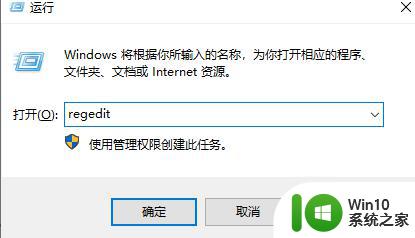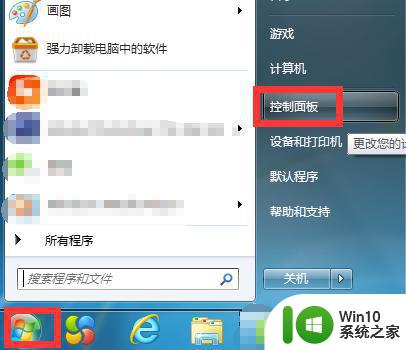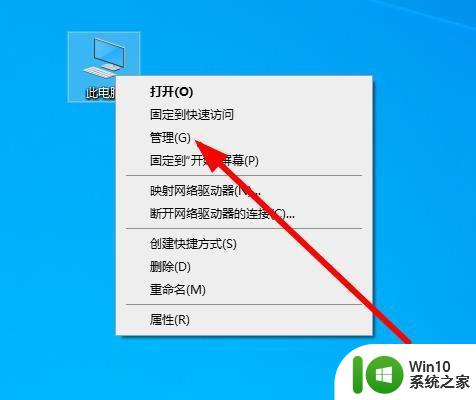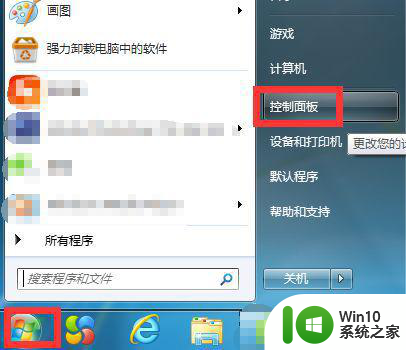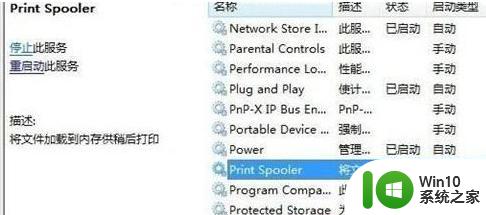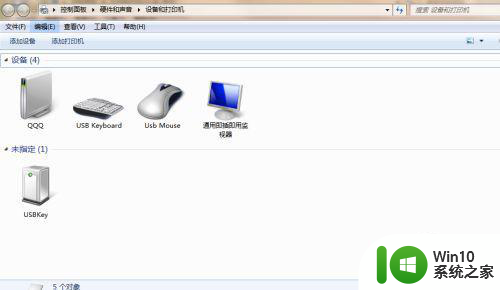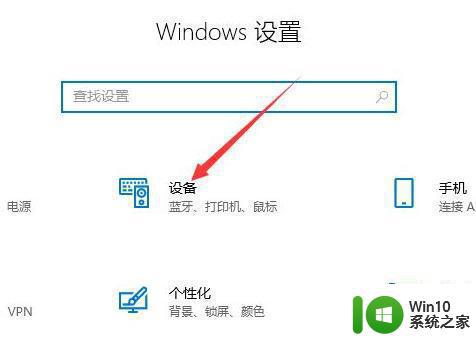win10电脑打印时提示无法打印似乎未安装打印机如何处理 Win10电脑打印机无法打印提示未安装打印机怎么解决
在使用Win10电脑打印文件时,有时候会出现提示无法打印的情况,提示似乎未安装打印机,这种情况可能是由于打印机驱动程序问题或者打印机连接故障导致的。要解决这个问题,可以尝试重新安装打印机驱动程序或者检查打印机连接是否正常。也可以尝试在控制面板中重新设置打印机并进行测试打印,希望以上方法能帮助您解决Win10电脑打印机无法打印的问题。
步骤一:检查打印机是否已安装
1、在开始菜单上单击右键,在弹出的菜单中选择【设备管理器】;
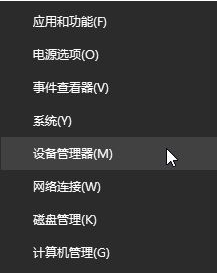
2、在设备管理器中查看是否有问号或叹号的设备未安装,若有的话通过打印机官网下载对应型号以及对应的系统版本的驱动程序进行安装。确保打印机驱动正常安装。 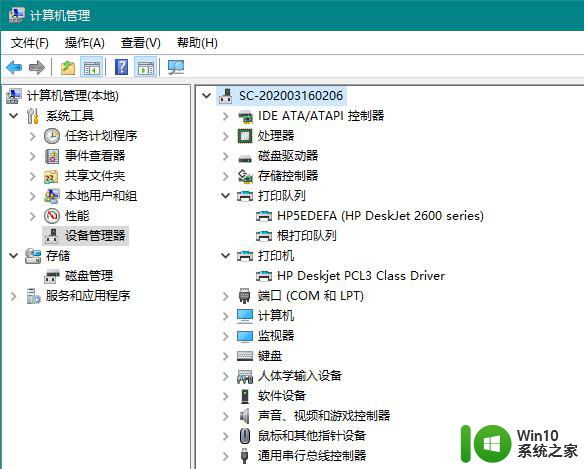
步骤二:对应组件
1、按下windows+ X 组合键呼出超级快捷菜单,在弹出的菜单中点击【计算机管理】;
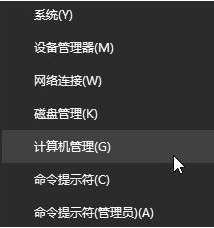
2、在计算机管理左侧点击 【服务和应用程序】-【服务】;
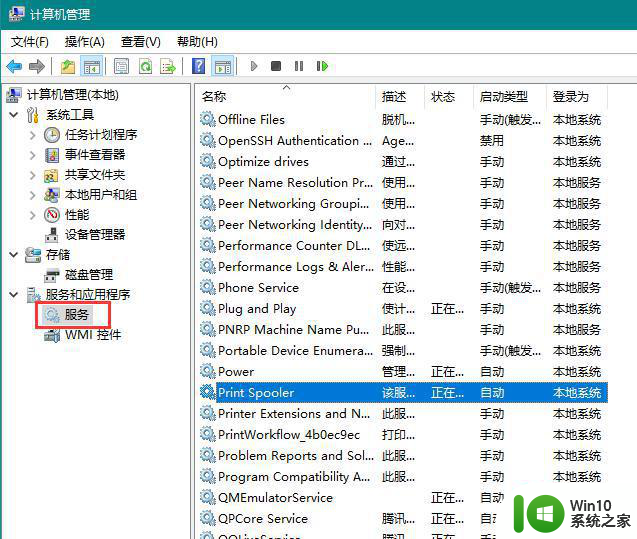
3、在右侧找到Print Spooler 服务,查看该服务是否已运行。若未运行则双击打开该服务,将服务的启动类型修改为【自动】,然后点击【应用】--【启动】-【确定】即可! 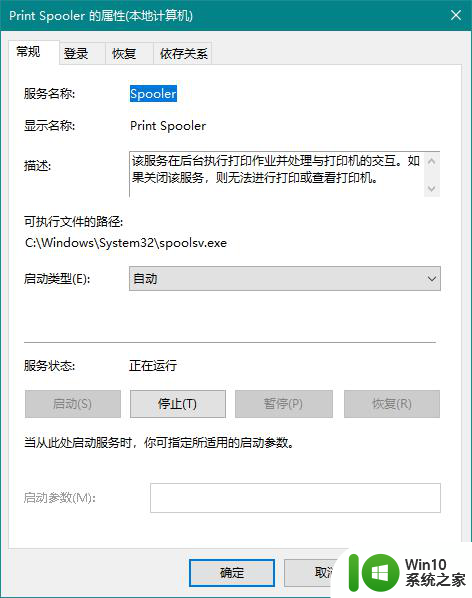
以上就是win10电脑打印时提示无法打印似乎未安装打印机如何处理的全部内容,还有不清楚的用户就可以参考一下小编的步骤进行操作,希望能够对大家有所帮助。